
Inhoudsopgave:
- Stap 1: VİDALARI SÖKÜYORUZ
- Stap 2: ALT BÖLMEYİ İNCELİYORUZ
- Stap 3: ÇERÇEVEYİ ANA EKRANDAN AYIRIYORUZ
- Stap 4: ARKA BÖLMEYİ ÇIKARTIYORUZ
- Stap 5: USB KORUMA APARATINI IKARTIYORUZ
- Stap 6:
- Stap 7: ANA EKRAN TUŞU BAĞLANTI KABLOSU
- Stap 8:
- Stap 9: ÜST BÖLMEYİ İNCELİYORUZ
- Stap 10: YAKINLIK VE HAREKET SENSÖRÜNÜ İNCELİYORUZ
- Stap 11: ÜST BÖLMEYİ SÖKÜYORUZ
- Stap 12: KAMERAYI SÖKÜYORUZ
- Stap 13: ARKA ANA BÖLMEYİ İNCELİYORUZ
- Stap 14: TİTREŞİM MOTORU
- Auteur John Day [email protected].
- Public 2024-01-30 11:16.
- Laatst gewijzigd 2025-01-23 15:01.


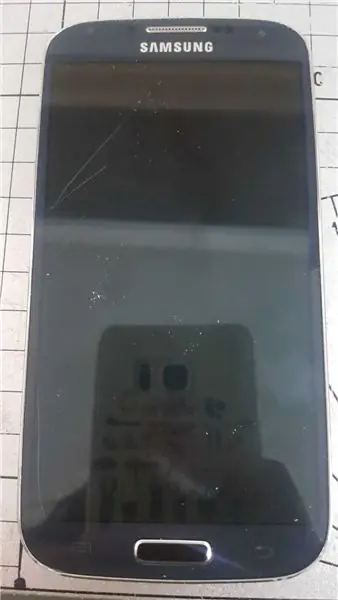
VİDEOYLA BİRLİKTE TAKİP EDEBİLİRİZ.
Stap 1: VİDALARI SÖKÜYORUZ


ARKA KAPAĞI ÇIKARIP İNCE TORNAVİDA YARDIMIYLA VİDALARI SÖKÜYORUZ
-BURADA HOPARLÖR, SİM KART VE MİCRO SD KART BÖLMELERİNİ GÖRÜYORUZ.
Stap 2: ALT BÖLMEYİ İNCELİYORUZ


VİDALARI SÖKTÜKTEN SONRA ALTTAKİ APARATI BİR PLASTİK BIÇAK YARDIMIYLA YAVAŞÇA KALDIRIYORUZ.
-HOPARLÖR BAĞLANTISI, HAVALANDIRMA BURADAN SAĞLANIYOR.
-3G VE GSM ANTENİ BURADA BULUNUYOR.
Stap 3: ÇERÇEVEYİ ANA EKRANDAN AYIRIYORUZ

BİR FALÇATA YARDIMIYLA ÇERÇEVEYİ HAFİF BİR ŞEKİLDE ANA EKRANDAN AYIRIYORUZ.
Stap 4: ARKA BÖLMEYİ ÇIKARTIYORUZ

ÇERÇEVEYİ SÖKTÜKTEN SONRA ARKA BÖLME KOLAYCA ELİMİZE GELİYOR.
-BU BÖLMEDE KIZILÖTESİ LED BAĞLANTI KABLOSU, GPS ANTENİ, Wİ-Fİ VE BLUETOOTH ANTENİ KARŞIMIZA ÇIKIYOR.
Stap 5: USB KORUMA APARATINI IKARTIYORUZ

ARKA EKRANI ÇIKARDIĞIMIZDA KARŞIMIZA USB KORUMA APARATI ÇIKIYOR VE ONU DA ÇOK KÜÇÜK BİR HAMLEYLE YERİNDEN AYIRABİLİYORUZ.
Stap 6:



BURADA KULAKLIK SOKETİNİ, ANA EKRAN KABLOSUNU VE MAVİ UZUN KABLO OLAN 3G, GSM ANTENİ BAĞLANTI KABLOSUNU GÖZLEMLİYORUZ.
Stap 7: ANA EKRAN TUŞU BAĞLANTI KABLOSU

TELEFONUN SOL YANINDA ANA EKRAN TUŞUNUN VE DOKUNMATİĞİN ETKİLEŞİMİNİ SAĞLAYAN BAĞLANTI KABLOSUNU GÖRÜYORUZ.
Stap 8:

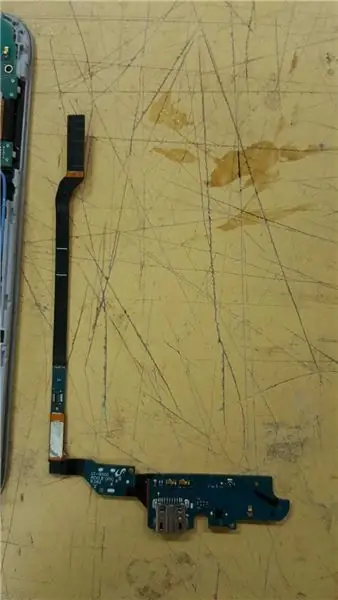
Stap 9: ÜST BÖLMEYİ İNCELİYORUZ

BURAYA GELDİĞİMİZDE ÖN KAMERA, KULAKLIK VE YAKINLIK SENSÖRÜ BAĞLANTILARINI GÖZLEMLİYORUZ.
Stap 10: YAKINLIK VE HAREKET SENSÖRÜNÜ İNCELİYORUZ


ÜST BÖLMEDEN KABLOSUNU ÇIKARTARAK VE PARÇALARA ZARAR VERMEYECEK YAVAŞLIKTA SENSÖRÜ YERİNDEN ÇIKARTIYORUZ. İÇERİSİNDE KIZILÖTESİ BİR LED BULNUUYOR.
Stap 11: ÜST BÖLMEYİ SÖKÜYORUZ

TÜM BAĞLANTI KABLOLARINI AYIRDIKTAN SONRA ÜST BÖLMEYİ YERİNDEN AYIRIYORUZ.
SOL YANDA İKİ TANE TUŞ GÖRÜYORUZ VE BU TUŞLAR SES ARTIRICI, SES AZALTICI OLARAK İŞLEV GÖRÜYOR.
SAĞ YANDA TEK BİR TANE EKRAN KİLİT ANAHTARI İŞLEVİNİ GÖRÜYOR.
Stap 12: KAMERAYI SÖKÜYORUZ


ÜST BÖLMEYLE BAĞLANTI KURDUĞU KABLOYU YERİNDEN ÇIKARIYORUZ VE YİNE HAAR APARATA DAVRANDIĞIMIZ GİBİ YAVAŞÇA KAMERAYI YERİNDEN AYIRIYORUZ.
Stap 13: ARKA ANA BÖLMEYİ İNCELİYORUZ

ÖNÜMÜZDE GÖRDÜĞÜMÜZ MOR KARE ŞEKLİNDEKİ KAĞIT BENZERİ ŞEY İŞLEMCİYLE BİRLİKTE ÇALIŞARAK SOĞUTUCU VE YAVAŞLATICI OLARAK İŞLEV GÖRÜYOR.
Stap 14: TİTREŞİM MOTORU


KABLOSUNU AYIRARAK TİTREŞİM MOTORUNU YERİNDEN ÇIKARTIYORUZ.
Aanbevolen:
LineageOS installeren op Samsung Galaxy A3 (2016): 6 stappen

LineageOS installeren op Samsung Galaxy A3 (2016): Smartphones zijn een geweldige uitvinding en maken het leven een stuk eenvoudiger. De ongebreidelde gegevensverzamelingsactiviteiten van besturingssystemen en apps voor smartphones zijn echter hinderlijk. Helaas zijn er mensen die werken aan alternatieven zoals LineageOS, een
Samsung M3 Portable HDD REPARATIE: 9 stappen

Samsung M3 Portable HDD REPAIR: Ik ben dol op mijn M3 draagbare USB-drive. Het is maar een Terabyte, maar was een paar jaar geleden een welkomstgeschenk. Een van de dingen die ik leuk vond, was dat je er ruw mee om kon gaan door de stekker uit een pc te halen zonder je zorgen te hoeven maken over schijfcorruptie enz. Met
Hoe het scherm op de Samsung Galaxy S7 op te nemen !!: 5 stappen

Hoe het scherm op de Samsung Galaxy S7 op te nemen !!: Deze Instructable laat je zien hoe je het scherm op je Samsung Galaxy S7 kunt opnemen Abonneer je op mijn kanaal Bedankt
Samsung horloge-oplader upgraden: 6 stappen

Samsung Watch Charger Upgrade: Samsung Watch Charger Upgrade, van een dunne kabel naar een Anker USB-C-kabel
Hoe de Samsung Galaxy S7 met Android 8.0 in te stellen om alleen het scherm voor één app weer te geven !!: 5 stappen

Hoe de Samsung Galaxy S7 met Android 8.0 in te stellen om alleen het scherm voor één app weer te geven !!: Deze Instructable laat u zien hoe u uw Samsung Galaxy S7 kunt instellen om het scherm voor slechts één app weer te geven Dit is geweldig als u een baby / kind hebt die graag met je telefoon speelt of ervoor wil zorgen dat je telefoon alleen in één app blijft als iemand anders
